チェックリストとは?エクセルやワードでの作り方や活用方法を紹介
食品製造業
2020.10.02
2024.02.02更新
チェックリストは、日常生活で使われることもありますが、特に製造現場では作業忘れを防ぎ、生産性を向上させるためのツールとして重宝されています。
しかし、チェックリスト作成のポイントをおさえておかないと、作業の抜け漏れが発生し、チェックリストがあることでかえって生産性が下がってしまう可能性があるでしょう。
そこで今回は、チェックリストの作成方法や、作成時に注意すべきポイント等について解説していきます。
チェックリストとは

日常的にもよく使われるチェックリストですが、ここでは、改めてチェックリストがどういうものか概要について紹介していきましょう。
作業忘れが起こらないか確認する書類
チェックリストは、作業の内容や順番を箇条書きで行目にし、作業が完了したタイミングでチェックを入れ、作業の抜け漏れや作業忘れを防ぐための書類のことです。
チェックリストは、自分の頭の中にある作業手順を可視化できるため、仕事がどれだけ進んでいるかを客観的に示すことができる資料ともなります。
また、複数人で作業を行う場合にも、1枚のチェックリストを共有することで作業忘れが起こらないように確認できるのです。このように仕事の精度を高めるためにも、チェックリストは有効な書類と言えるでしょう。
「QC7つ道具」のひとつ
チェックリストは、QC7つ道具の1つです。QC7つ道具とは、統計的に行われる品質管理で用いられる手法の総称で、品質管理において特に役立つ道具を活用することからQC7つ道具と呼ばれます。
QC7つ道具は、主に製造現場の品質管理や改善を行う場合に使われる道具であり、チェックリストはQC7つ道具の1つとして活用されているツールです(この場合、チェックシートとも呼ばれます)。
なお、他のQC7つ道具とは、
- グラフ
- パレート図
- 特性要因図
- 散布図
- 管理図
- ヒストグラム
のことで、チェックリストを使うことで作業状況の進捗確認や、やるべき仕事の抜け漏れがないかを確認できるため、仕事の生産性や品質を向上させるために活用できます。
チェックリストの活用方法

チェックリストを活用する場合、どのような活用方法があるでしょうか。ここでチェックリストの活用方法について解説していきましょう。
業務改善やミス防止
チェックリストの活用方法として最も有効なのが、業務の改善やミス防止のツールとして活用することです。
チェックリストを作成する場合には、作業手順を箇条書きにして一つひとつの作業を可視化させるため、チェックリストを繰り返し利用することで改善策に気付き、より良い作業方法が見つかる場合があります。
また、チェックリストはやるべき作業が可視化されるため、作業の抜け漏れがあった場合でもチェックリストを確認することでやるべき作業をすべて把握できるでしょう。
人が仕事をする以上、どれだけ仕事に慣れている場合でも何らかのミスが発生する場合があるでしょう。そこで、ミスがないようにチェックリストを用意しておけば、作業忘れに起因するミスの防止が期待できます。
生産性の向上
チェックリストを活用することで、生産性の向上も期待できます。チェックリストはやるべき業務を書き出し、一つひとつの業務が終わったタイミングでチェックを入れることで、今どのような仕事が進んでいるかを複数人の目で確認することができるのです。
このため、1つの仕事を複数人で行う場合でも、誰がどの仕事を終わらせたかをそれぞれに確認する人はなく、チェックリストを確認するだけで状況が把握できます。
また、チェックリストの項目を改善することで仕事の精度を高めたり、新たに入った社員でもすぐに仕事に取り掛かれたりなど、生産性の向上につながるでしょう。このように、作業ミス防止や生産性向上など、様々な観点から活用できるのが特徴です。
チェックリストの作り方
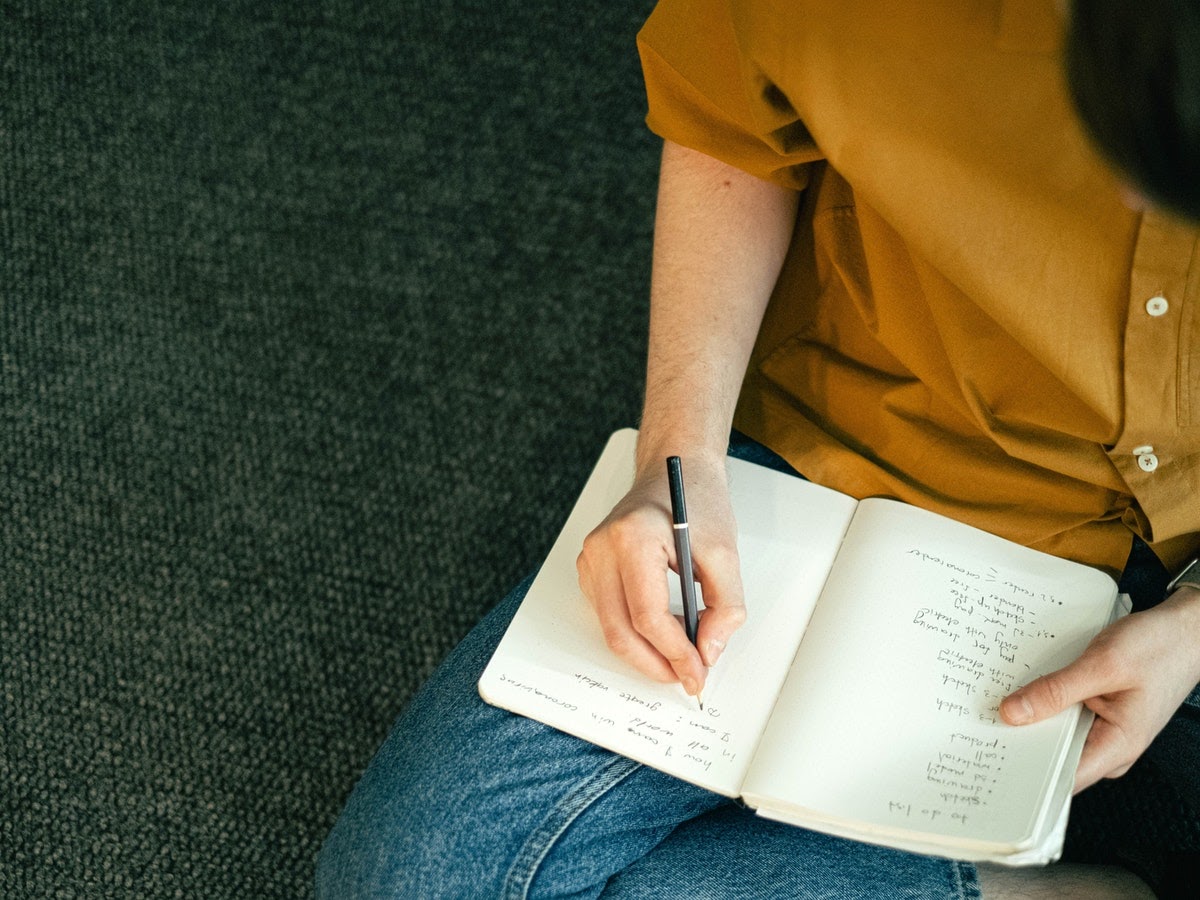
チェックリストを作る場合、どのような手順で進めれば良いでしょうか。ここでは、パソコンでチェックリストを作成する場合の代表的なソフトとして、Microsoft社のソフトウェアWordとExcelで、チェックリストを作成する手順を解説していきます。
チェックリストの作り方というと難しそうに聞こえますが、一度作成方法を覚えてしまえばとても簡単です。ぜひ挑戦してみてください。
Word(ワード)での作り方
- Wordを起動し「ファイル」の「オプション」を選択
- 「リボンのユーザー設定」を選択し、「開発」を選択して「OK」を選択
- カーソル上で「開発」にある「チェックボックス」を選択する
なお、Wordの場合はチェックボックスに回答した場合のチェックマークを変更することが可能です。以下に変更手順を記載しておきましょう。
- 変更したいチェックボックスを選択して「プロパティ」を選択
- 「コンテンツ コントロールのプロパティ」で「選択時の記号」の「変更」を選択
- 「記号と特殊文字」で任意のマークを選択
- OKを選択して変更を確認
Excel(エクセル)での作り方
- Excelを起動し「オプション」の「リボンのユーザー設定」を選択
- 「リボンのユーザー設定」の「開発」チェックボックスをオン
- 任意の位置で「開発」を選択して「挿入」を選択
Excelの場合は「COUNTIF 関数」を使うことでチェックボックスの回答内容を集計できるようになります。関数の操作が得意な場合には、チェックボックスの回答項目の集計に挑戦しても良いでしょう。
チェックリスト作成のコツ

チェックリストを作成する場合、どんな点に気をつけると良いでしょうか。ここでは、チェックリスト作成のコツを解説していきます。
時系列に沿って作成する
チェックリストを作成する場合、まずは時系列に沿って作業手順を書き出していきましょう。一つひとつの作業を言語化していき、項目を追加していきます。
ここでポイントとなるのが、作業を全て言語化することです。全ての手順を時系列に沿って項目にすることで、チェックボックスの項目に従うだけで作業が完了するように、全作業を網羅しておきましょう。
重要項目は色や見た目を変える
チェックリストのメリットは、作業の抜け漏れを防げることですが、すべての作業項目を均一な項目で表示すると、重要な作業とそうでない作業が見た目では区別がつきません。
そこで、重要項目については色や見た目を変えるなどの工夫をして、作業する際の注意喚起を行いましょう。
項目が不十分ではないか確認する
チェックリストが完成したら、項目が不十分でないかを確認しましょう。場合によっては自分だけでなく、同僚や上司など交えて作業手順が抜け漏れなくチェックリストに反映されているかを確認することで、より精度の高いチェックリストが完成します。
誰でも理解できる書き方を
チェックリストを作成する際、誰でも理解できる書き方を意識することも重要です。チェックリストを作成していると、自分だけがわかる表現や略語などを使ってしまう場合があります。
しかし、チェックリストは将来的に同じ作業を誰かに引き継ぐということを前提にして、使う単語や表現について誰でも理解できるような書き方を心がけていきましょう。
まとめ
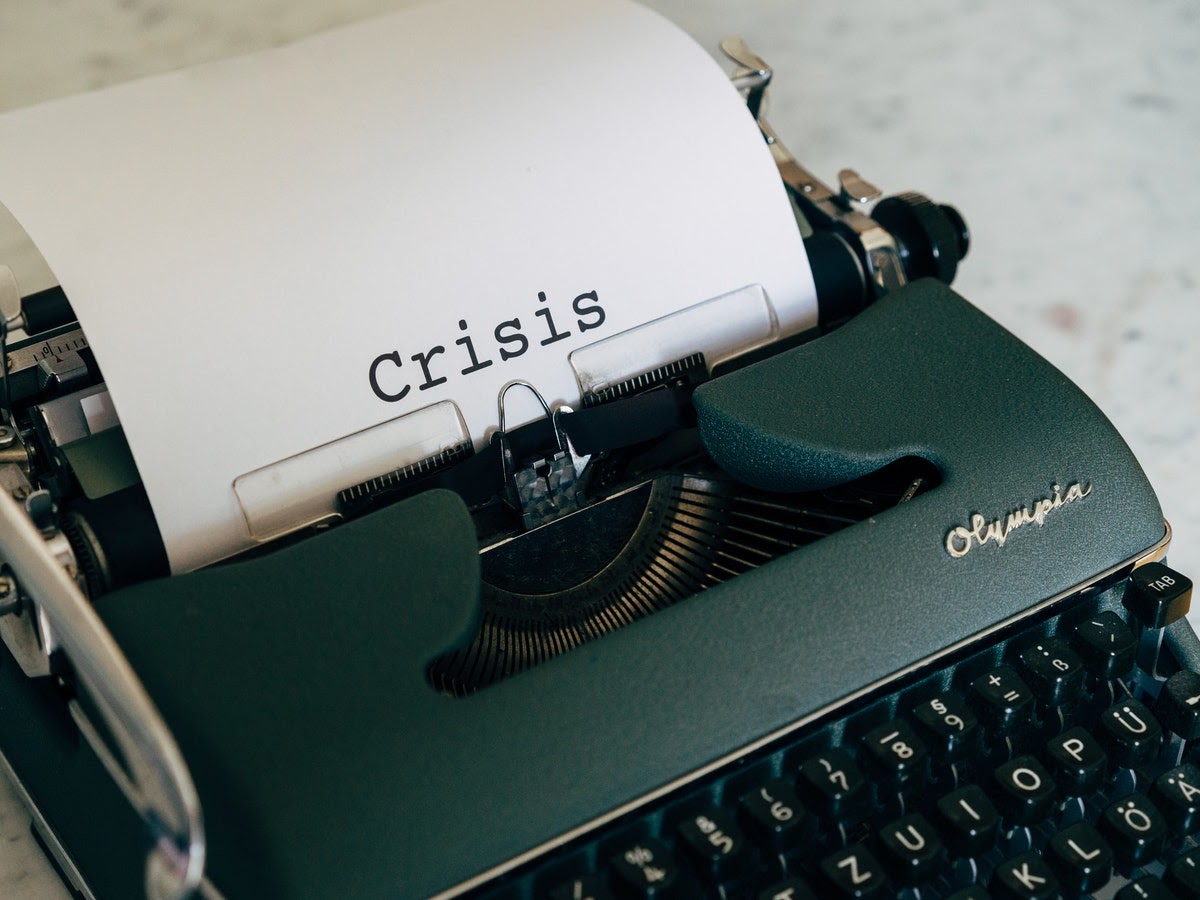
チェックリストは、作業忘れを防ぎ、同じ作業に複数人で取り組んだ場合でも作業の抜け漏れや重複を防ぐために有効な書類です。
チェックリストを作成することで、作業の手順を確認したり、より良い作業方法の考案にもつながったりするため、チェックリストを活用できれば、作業の精度や生産性が大きく高まるでしょう。
チェックリストを作成する際には、一つひとつの手順を詳細に、わかりやすい表現で記載していくことがポイントです。ぜひ、チェックリストを活用して、個人や職場の生産性を高めていきましょう。
記事をシェア・リンクをコピー




